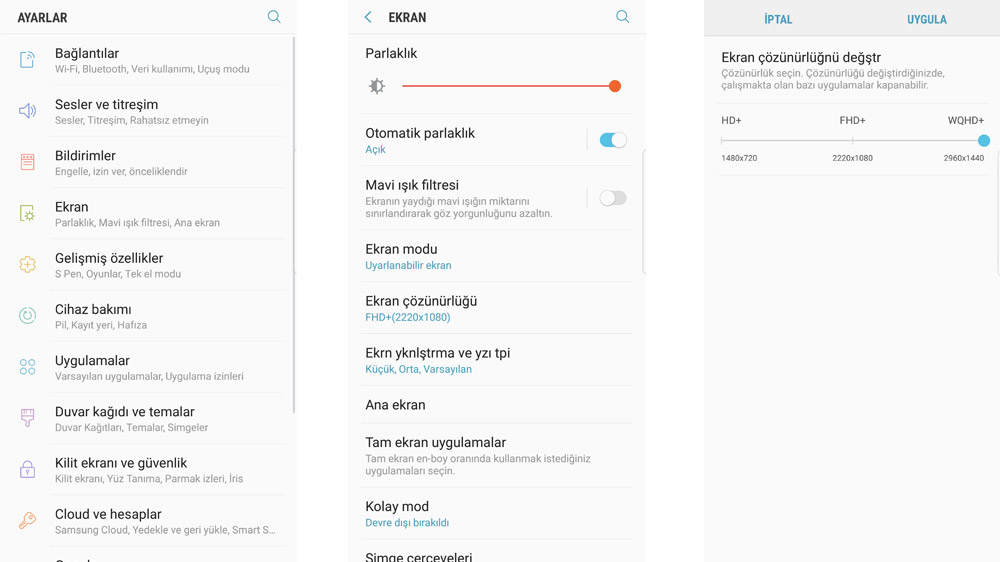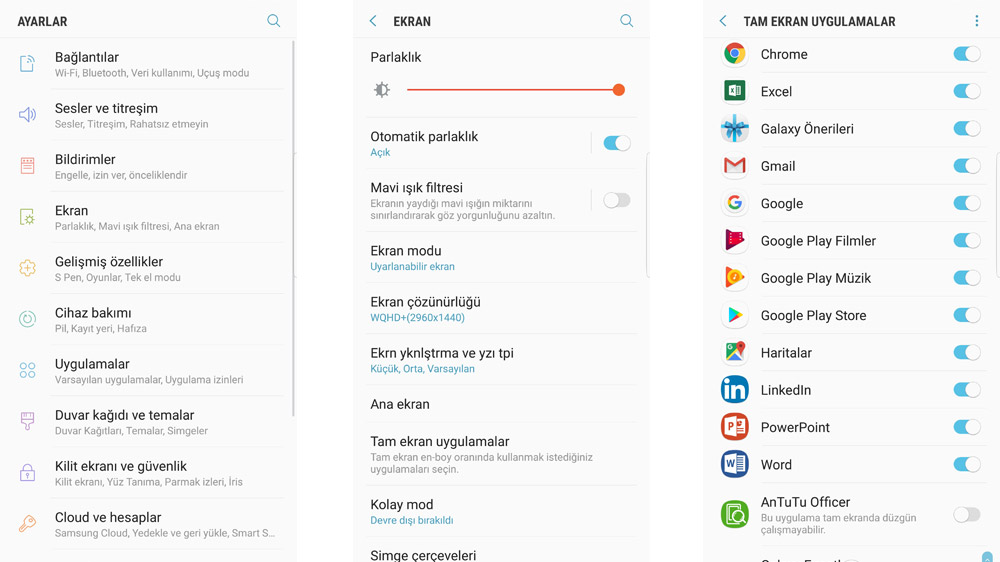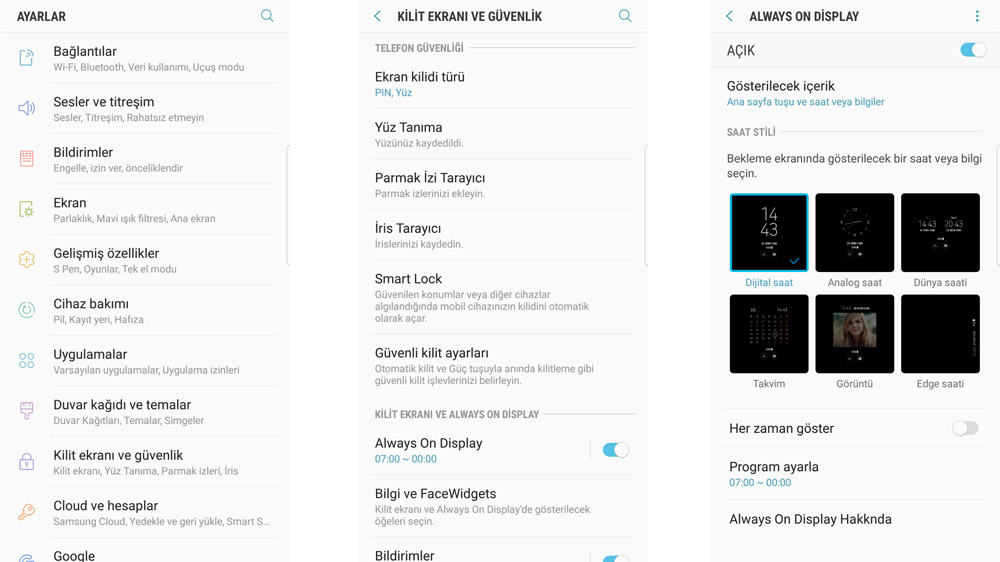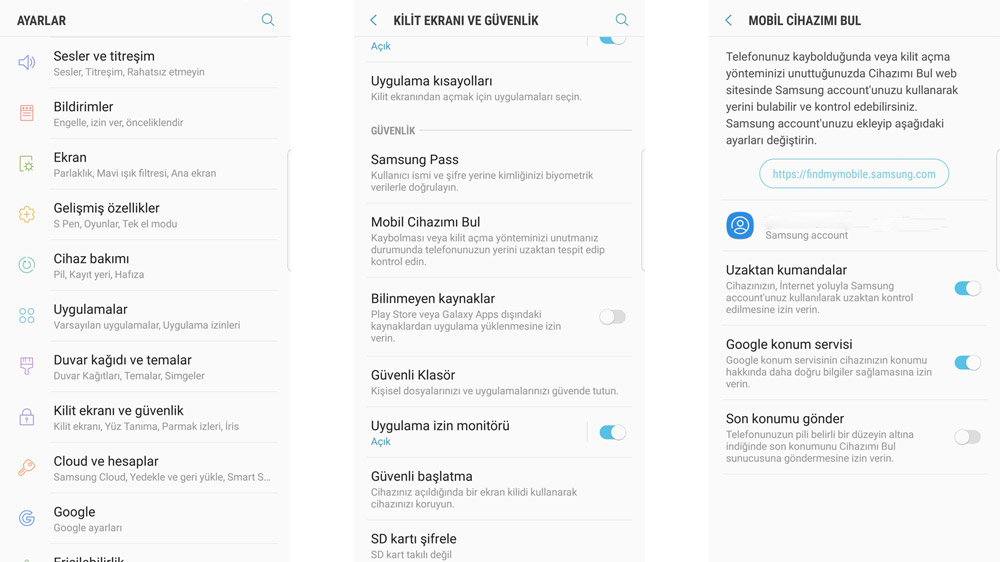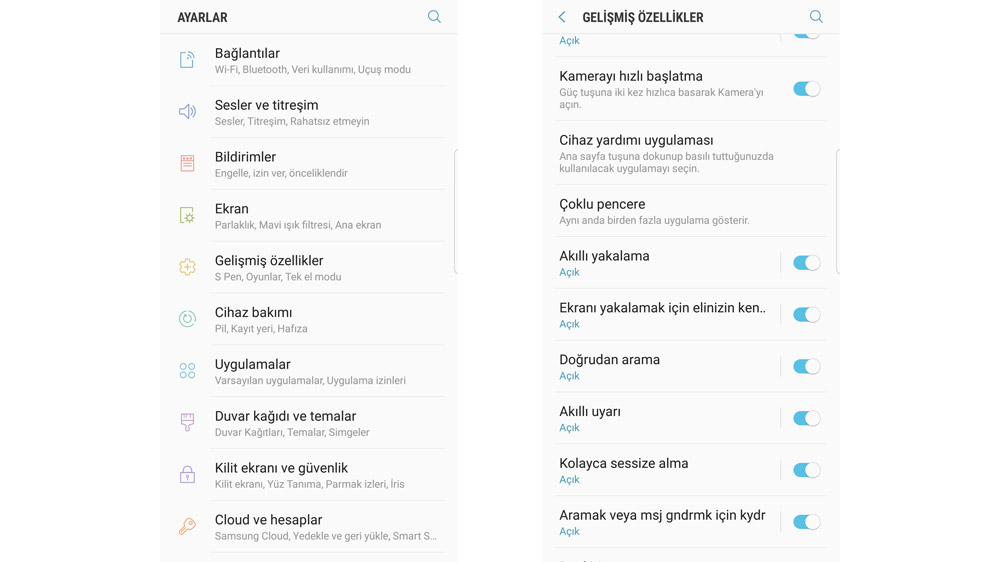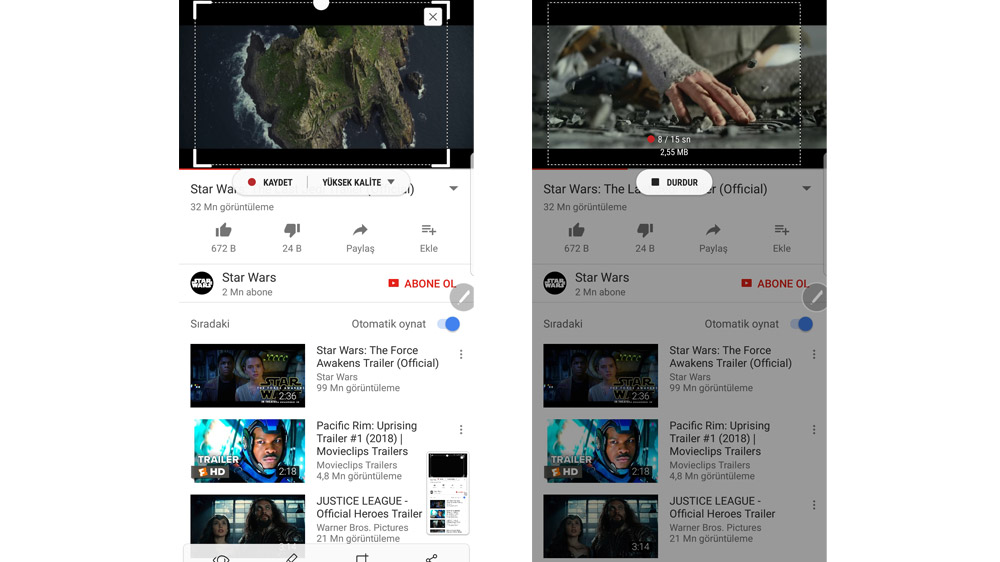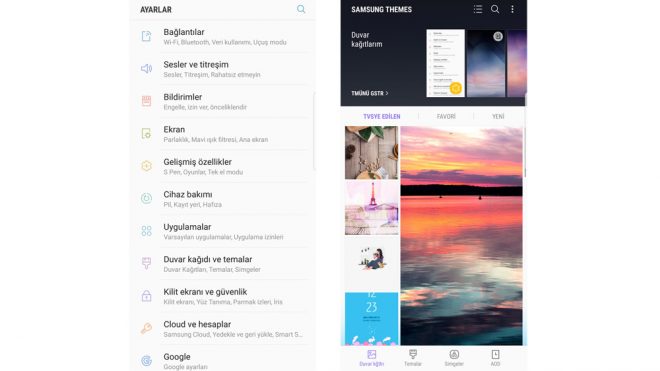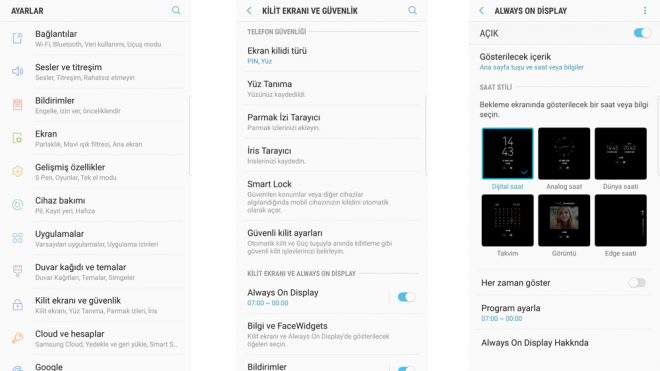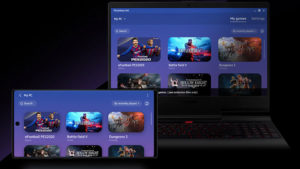Samsung Galaxy Note 8’in kıskandıran 8 özelliği
Galaxy Note ailesinin en yeni üyesi Galaxy Note 8 beraberinde pek çok işlevsel özellik getiriyor. Galaxy Note 8’in yeteneklerini merak edenler için bir liste hazırladık.
Detaylı incelemesinde deneyimlerimize de yer vereceğimiz Galaxy Note 8’i kurcalarken, işinize yarayabilecek ya da dikkatimizi çeken özellikleri bir araya getirmeye karar verdik. Galaxy Note ailesinin en iddialı cihazı kullanıcılara pek çok özelliği bir arada sunuyor. Gelin bu özellikler nelermiş beraber inceleyelim.
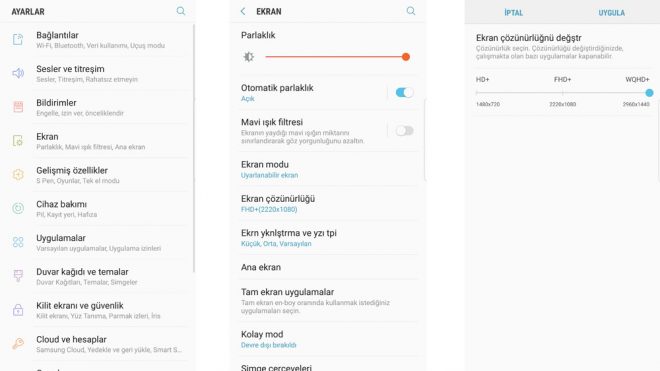
Ekran çözünürlüğünü artırın
Galaxy Note 8, Super AMOLED ekranında WHQHD+ çözünürlük sunuyor. Canlı ve gerçekçi renklerle etkileyici bir performans sunan ekran kutudan çıktığında ise otomatik olarak FHD+ çözünürlükle geliyor. Ekrandan tam performans almak için çözünürlüğü yükseltmeniz gerekiyor. Bunun için Ayarlar > Ekran > Ekran çözünürlüğü kısmında çözünürlüğü WQHD+’a çekebilirsiniz. Ancak bu seçimin kullanım süresini etkileyeceğini de eklemeden geçmeyelim.
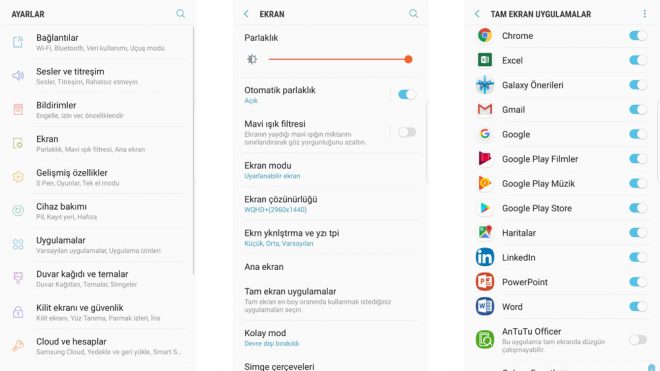
Uygulamaları tam ekran kullanın
Galaxy Note 8, 6,3 inç boyutunda devasa bir ekranla geliyor. WQHD+ çözünürlük sunan ekranın oranı ise 18,5:9. Ancak tüm uygulamalar ne yazık ki bu ekran oranına uygun gelmeyebiliyor. Ancak cihaz bunu düzenlemek için bir opsiyon sunuyor. İndirdiğiniz uygulamanın 18,5:9 oranında görüntülenmesini istiyorsanız Ayarlar > Ekran > Tam ekran uygulamalar kısmına gelerek burada tam ekran en-boy oranında kullanmak istediğiniz uygulamaları seçebiliyorsunuz.
Galaxy Note 8’i kişiselleştirin
Android işletim sisteminin en sevilen özelliklerinden biri kişiselleştirme. Galaxy Note 8 için de durum farklı değil. Örneğin sıkıldıkça temayı değiştirebilirsiniz. Bunun için de Ayarlar > Duvar kağıdı ve temalar kısmına girmeniz yeterli.
Ancak tema içinde de bazı şeyleri ayrıca kişiselleştirmek mümkün. Mesela Always On Display’in görünümünü değiştirebilirsiniz. Ayarlar > Kilit ekranı ve güvenlik > Always On Display seçeneğine girdiğinizde karşınıza 6 farklı seçenek çıkıyor. Buradan her zaman açık ekranınızı en ideal şekilde düzenlemeniz mümkün.
Yüz tanımayı kullanın
Parmak izi sensörünün arka gövdede konumlandırılmasıyla beraber kullanıcılar arasında da hoşnutsuzluk baş gösterdi. En basitinden masaüstündeki telefonu açmanız için kaldırmanız gerekiyor. Üstelik yanlışlıkla kameraya dokunup parmak izi yapma riski de cabası. Bunun yerine yüz tanıma özelliğini kullanabilirsiniz. Masaüstünde telefona hafifçe eğildiğinizde dahi telefon algılayabiliyor. Oldukça hızlı çalışan yüz tanıma özelliği parmak izini aratmıyor.

Mobil Cihazımı Bul
Galaxy Note 8’i kaybolma ya da çalınma durumunda basit bir özellikle rahatlıkla bulabilirsiniz. Ayarlar > Kilit ekranı ve güvenlik > Mobil cihazımı bul seçeneğine giderek buradaki ayarlamaları açarsanız cihazınız kaybolduğunda ya da çalındığında Samsung hesabınızı kullanarak cihazı uzaktan kontrol edebilir, konumunu görüntüleyebilir, hatta pil belirli bir düzeyin altına indiğinde son konumu göndermesini sağlayabilirsiniz.
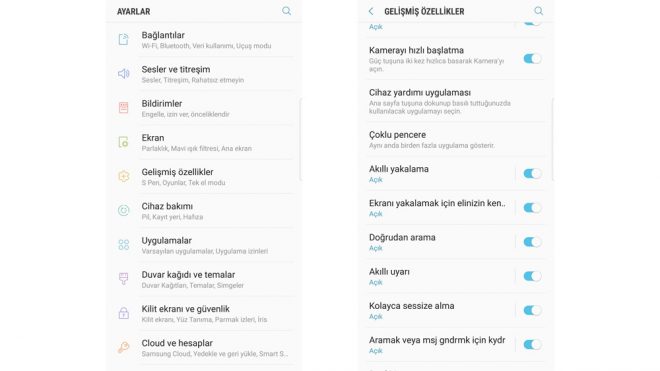
Kameraya hızlı erişin
Bu özellik Galaxy Note 8’e has değil, daha önceki cihazlarda da yer alıyordu. Ancak işlevsel olduğu kesin. Öncelikle Ayarlar > Gelişmiş özellikler > Kamerayı hızlı başlatma seçeneğini açmanız gerekiyor. Sonrasında ekran kapalı olsa dahi güç açma/kapama tuşuna çift tıklayarak kamerayı hızlı bir şekilde açabilirsiniz.
Canlı odak
Çift kameranın da nimetlerinden yararlanmak gerek elbette. Her ne kadar 2x zoomla oldukça etkileyici kareler çıkarsa da, Galaxy Note 8 ile tek dokunuşla biri geniş açılı diğer yakın iki fotoğraf çekebilirsiniz. Bunu için “Canlı odak” modunu kullanmanız yeterli. Etkileyici portreler çekebilir, geniş açıda arka planı da görebilirsiniz. Ayrıca arka planı ne kadar bulanıklaştırmak istediğinizi de çekim esnasında ayarlayabiliyorsunuz.
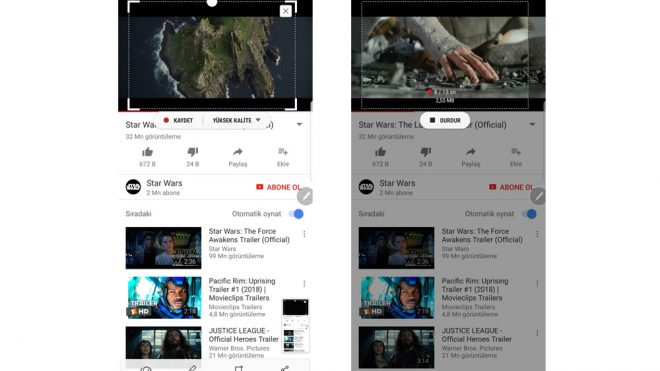
GIF yapın
S Pen’in eğlenceli özelliklerini de kullanmadan olmaz elbette. Örneğin internette izlediğiniz herhangi bir videoyu ya da telefonunuzun ekranının bir kısmını kaydedip GIF’e dönüştürebilirsiniz. S Pen’in menüsünden “Akıllı seçim” tercihine dokunduktan sonra en sağda yer alan Animasyon seçeneğini kullanmanız yeterli. Kısa bir kayıt süresinden sonra GIF’iniz paylaşılmaya hazır.